Windows Serverの小ネタです。「本番サーバーの設定変更で、間違って別のサーバーを設定してしまった!」(あるいはヒヤリとした)という経験はありませんか?サーバーの取り違えは重大な障害につながりますので、予防策となる技を紹介します。
要件(お悩み)
「〇〇システムAP1」と「〇〇システムDB」など、複数台のWindows Serverを管理している。画面が似ているので、間違えそうになる。サーバーを取り違えて、誤った設定をしてしまうのが怖い。
デスクトップの壁紙にサーバー名を描いてみたが、ウィンドウを開いていると見えない。タスクバーににサーバー名などの文字(ラベル)を常時表示できると良いのだが・・・。
解決案
タスクバーにサーバー名を表示する方法があります。設定するとこんな感じになります。 OS標準機能なので、外部のアプリなどは不要です。

設定方法
まずは、サーバーのどこかにフォルダを用意します。フォルダ名は、サーバー名を識別する名前にします。フォルダの中身は空で構いません。
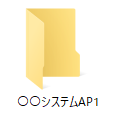
その後、タスクバーを右クリックし、下図のように[ツールバー] – [新規ツールバー]を選択します。その後、フォルダを指定するダイアログで、先ほど作成したフォルダを選択します。
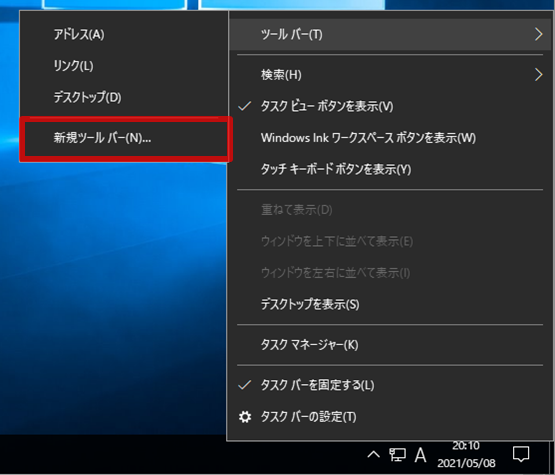
これだけでOKです。下図のように、タスクバーにフォルダ名が表示されます。この後は、再起動やログオフしても、常に表示されます。

消したくなった場合は、設定時と同様に、タスクバーを右クリックし、下図のように[ツールバー]-[(対象のフォルダ名)]をクリックすれば解除できます。
補足
- Windows Serverと書いていますが、Windows 10などでも使える技です(ただしWindows 11では使えません)。
- サーバー名のフォルダは空でも良いですが、フォルダの中によく使うショートカットを入れておくとランチャーにもなります(もともとそういう機能です)。ただし、レイアウト調整がちょっと面倒になります。
- ユーザー毎設定のため、別ユーザーでログオンすると表示されません。使用するユーザー毎に設定する必要があります。
- 画像ではタスクバーの右端にいますが、使っていると左側に寄ってくることがあります。リモートデスクトップなどで解像度が低い端末からログオンすると位置が変わるようです。その場合は、タスクバーの固定を解除して、右側に移動させてあげて下さい。

おわりに
今回の記事は以上です。不備やご意見等ありましたら、下のコメント欄やtwitterからお願いします。
Windows Server の知識をさらに深めるには、書籍もおすすめです。Windows Server は実は機能が豊富で、Webに情報がないケースも多いです。無駄に探し回らないために、良書を手元に置いておくと効率的です。おすすめの本は、以下記事にまとめています。
フィードバック
あなたが抱えている疑問や悩みは解決できたでしょうか?当ブログではそれを最重視しています。今後もあなたの役に立つ情報を提供するために、ぜひ教えて下さい。
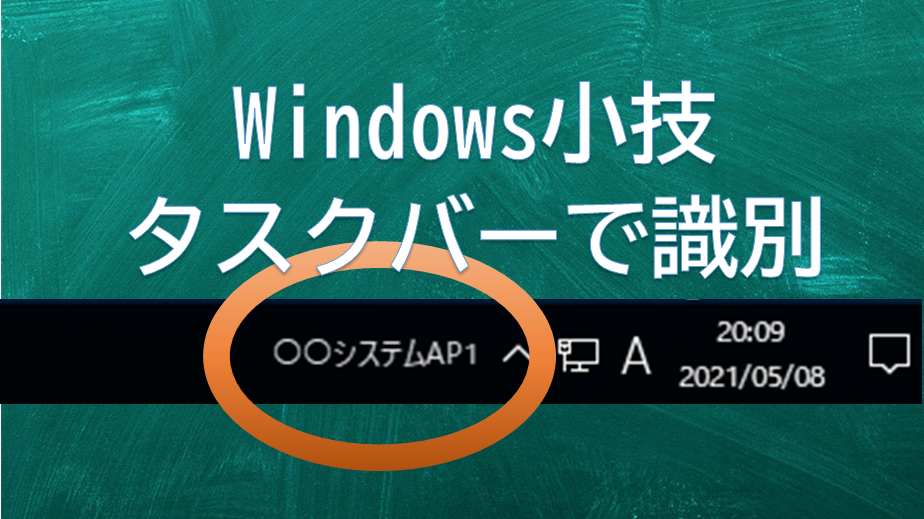

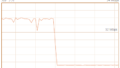
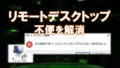
コメント